| 일 | 월 | 화 | 수 | 목 | 금 | 토 |
|---|---|---|---|---|---|---|
| 1 | 2 | 3 | 4 | 5 | 6 | 7 |
| 8 | 9 | 10 | 11 | 12 | 13 | 14 |
| 15 | 16 | 17 | 18 | 19 | 20 | 21 |
| 22 | 23 | 24 | 25 | 26 | 27 | 28 |
| 29 | 30 |
- eclipse
- 포켓몬
- 데못죽
- 테스타
- 폰트바꾸기
- 서버_설정
- SceneBuilder
- 마인크래프트
- 서버
- 쿠킹덤
- 땡벌땡벌
- 자바
- 이디야
- 푸린
- 쿠키런킹덤
- rizline
- server.properties
- 프세카
- 깜지곰
- 프로세카
- JavaFx
- 뵤세가나라다
- java
- oracleDB
- 빠모
- minecraft
- 난이제지쳤어요
- 버킷
- 멍청력
- 괴담출근
- Today
- Total
half✨
디스코드 봇 만들기# 1. 개발 환경 준비 본문
하프입니다.
디스코드 봇 만들기가 돌아왔습니다!
사실 전에 디스코드 봇 만들기 관련 글을 쓰다가 저도 작동이 안 되는 바람에(...) 글을 다 내렸는데
다시 한 번 시작해보려고 합니다!
물론 챗GPT한테 물어보는 게 빠르겠지만 그래도 봐줘요
참고로 윈도우 환경입니다!
1. 파이썬 설치
일단 Discord.py를 사용하기 위해 파이썬을 설치합니다.
Welcome to Python.org
The official home of the Python Programming Language
www.python.org
파이썬 설치하는 링크입니다. 들어가서 위쪽 메뉴에 Downloads를 눌러줍니다.

Downloads 누르면 바로 이렇게 나오는데, Download Python 3.13.3을 눌러서 설치해줍니다.
exe 파일 눌러서 파이썬 다운로드 끝내고 오시면 됩니다!
2. Visual Studio Code 설치
사실 디스코드 봇 만드려고 이 글 보시는 분 중에 vscode가 없는 분이 있을까... 라는 생각을 하긴 했지만
없을 수도 있죠! 네이버나 구글이나 아무데서 vscode만 쳐도 바로 나옵니다.
https://code.visualstudio.com/
Visual Studio Code - Code Editing. Redefined
Visual Studio Code redefines AI-powered coding with GitHub Copilot for building and debugging modern web and cloud applications. Visual Studio Code is free and available on your favorite platform - Linux, macOS, and Windows.
code.visualstudio.com
그래도 설치 링크를 가져왔습니다. 여기서 다운로드하시면 됩니다!
참고로 저는 이미 있어서 바로 다음으로 넘어가겠습니다.
3. Discord.py 설치
다음은 라이브러리를 설치할 차례입니다. Discord.py는 파이썬에서 지원하는 디스코드 봇 개발 관련 라이브러리입니다.
윈도우 검색창에서 cmd 검색하시면 명령 프롬프트가 나옵니다.
명령 프롬프트에서 pip install discord 입력하시고 엔터를 누르고 기다리면

이런 창이 뜹니다. 맨 밑에 성공적으로 설치되었다는 거 보면 다 된 것 같군여
4. 디스코드 봇 생성하기
다음은 디스코드 봇을 만들어줄 차례입니다.
https://discord.com/developers/applications
Discord Developer Portal — API Docs for Bots and Developers
Integrate your service with Discord — whether it's a bot or a game or whatever your wildest imagination can come up with.
discord.com
이 페이지로 들어가주세요! 로그인이 안 되어있다면 로그인하시면 됩니다.

이런 페이지가 뜰 텐데 여기서 New Application을 눌러주세요!
펭귄이는 무시해주세요... 제가 예전에 만든 친구입니다.
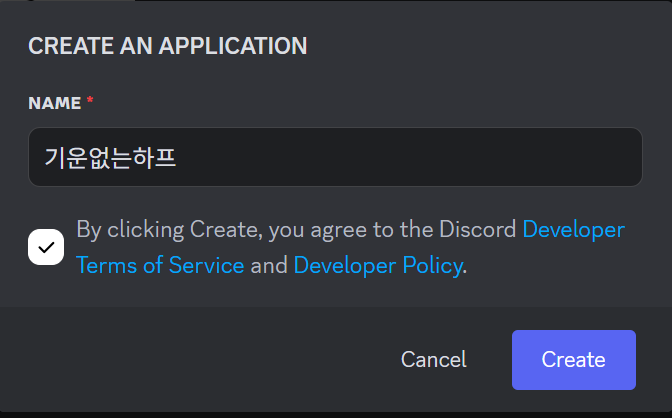
NAME에 봇 이름 입력하고, 체크박스 체크한 후에 Create를 눌러주시면 봇이 생성됩니다.

봇 페이지가 나오져? 여기서 SETTINGS 메뉴의 Bot 선택 후 Reset Token을 눌러주세요.
Yes, do it! 선택해주면 토큰이 나오는데 Copy 눌러서 토큰 복사해주세요. 토큰은 일단 어딘가에 잘 보관해두세요!
토큰은 봇에 로그인할 때 사용하는 코드로, 다른 사람한테 노출되면 큰일납니다.
만약 노출되었다면 저 페이지에서 Reset Token 해주세요!
토큰도 가져왔으니 봇을 좀 꾸며보겠습니다.

프사 멋지죠? 둘 다 제가 그렸습니다. 뭔가 설정을 바꿨으면 Save Changes 눌러주세요!
저장은 아주, 정말, 매우 중요합니다.
5. 봇 권한 설정하기

다음은 Gateway Intent 권한을 설정해줄 차례입니다. Bot 페이지에서 좀만 내리면 이런 메뉴가 나오는데요, intent로 끝나는 3개 다 켜주시면 됩니다. 이 권한은 서버 목록, 서버 멤버 가져오기 등의 기능을 위해 필요한 권한이라고 하네요!

이제 SETTINGS 메뉴에서 Installation으로 이동해 봅시다.

Installation 메뉴에서 스크롤을 내리면 이런 메뉴가 있습니다. 여기서 Guild Install 설정을 바꿔줍니다.
화살표를 눌러서 먼저 bot을 추가해 줍니다.

그러면 아래에 permissions 메뉴가 나타나는데, 여기서 Administrator 메뉴를 클릭하시면 됩니다!
6. 봇 초대하기
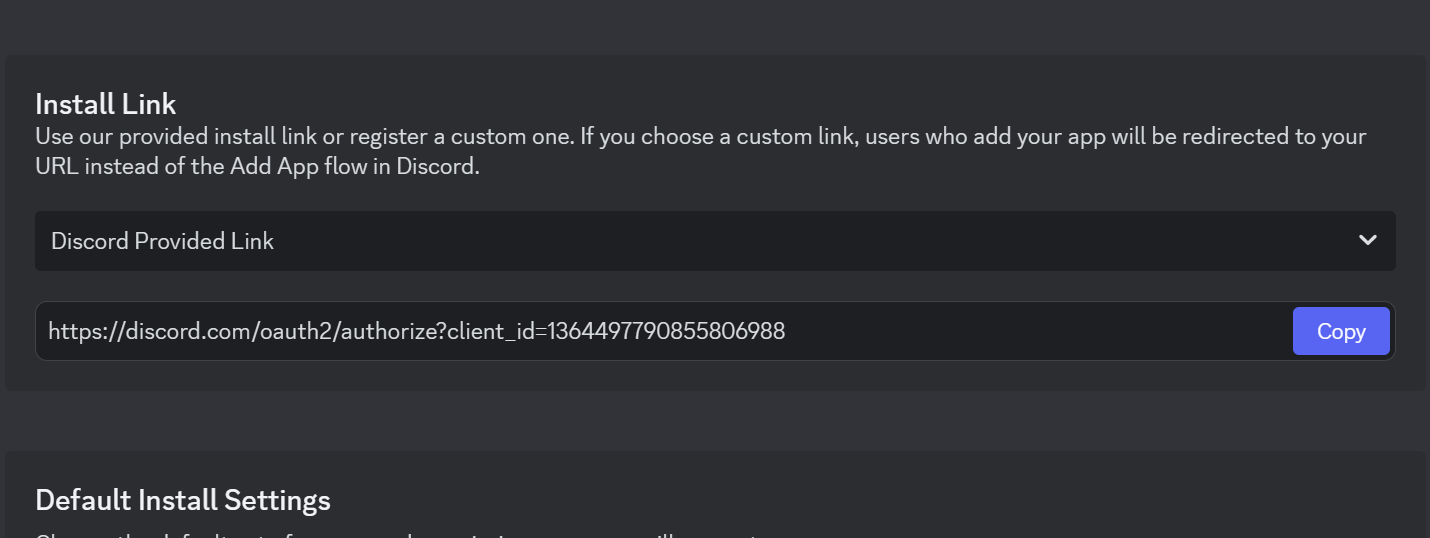
이제 위쪽에 있는 Install Link를 Copy 눌러서 복사하시고 저 주소로 들어가면

이렇게 디스코드에서 창이 뜹니다. 서버에 추가 눌러서 자신의 서버에 추가하시면 됩니다!
다음으로는 봇 기본 명령어를 설정해보도록 하겠습니다.
최대한 빠른 시일 내로 찾아올게요... 모두 건강하고 행복하시길!
